blog
Shopifyで商品1点ごとに送料を加算する設定方法
Writer
長屋 めぐみ
Web Developer
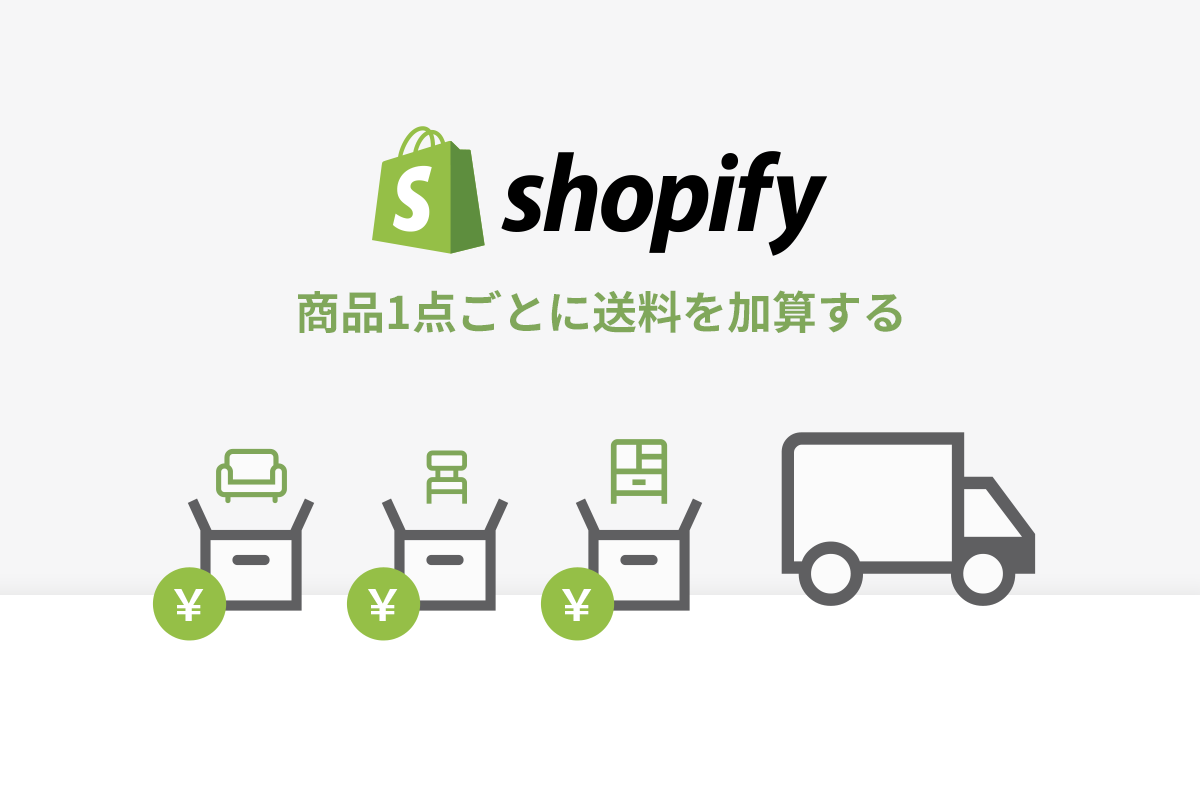
ECサイトをオープンする前に、必ず設定する項目のひとつに「送料」があります。
設定内容によっては一工夫必要になる場合があり、今回は実際に私が直面した例をご紹介します。
◾️合わせて読みたいShopify関連記事
Shopifyデフォルトの送料設定
まずShopifyにおける送料について、デフォルトの設定内容と動作を確認しましょう。
送料は、Shopify管理画面「設定 > 配送と配達」から設定します。
初期設定では「基本の配送料(基本プロファイル)」の箇所に、日本国内一律の送料 ¥1,000 が登録されています。
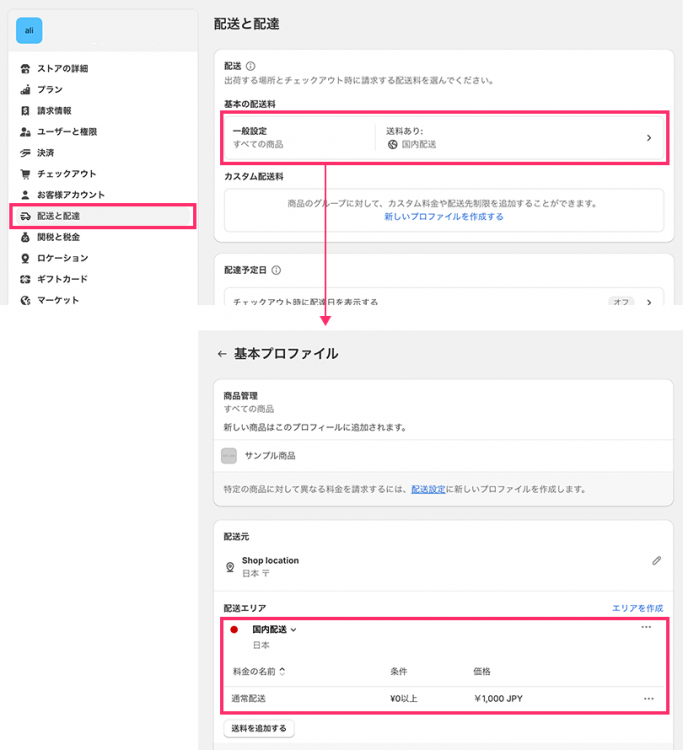
この基本プロファイルを編集したり、
商品別で送料設定が必要な場合は「新しいプロファイルを作成する」から設定を追加したりして、送料設定を完成させます。
実際に動作確認してみる
では、基本プロファイル(日本国内一律 ¥1,000)が適用される商品をカートに入れて、購入手続きに進んでみましょう。
するとカートに入っている商品が1つの場合も、2つ以上の場合も、送料は ¥1,000 になります。
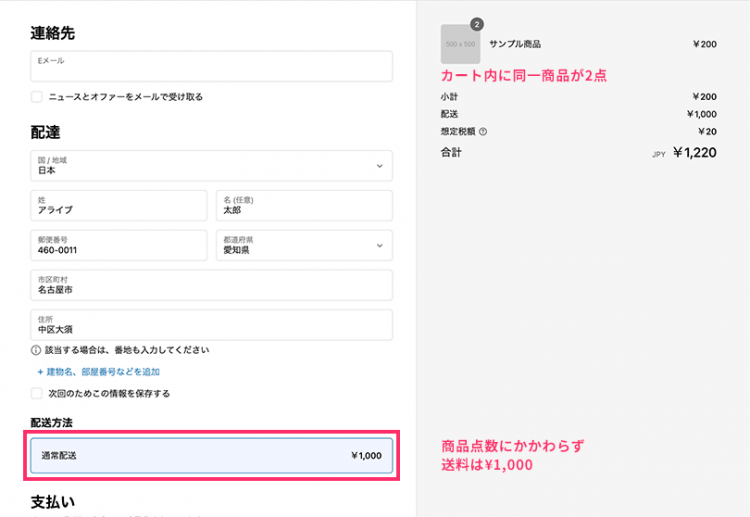
1つの梱包でまとめて発送できる場合はこれで良いのですが、家具などの大型商品を扱っている場合など 商品の個数分だけ送料が加算されるようにしたい (上記の例では、数量2 = 送料 ¥2,000になってほしい) ケースもあると思います。
しかしShopifyではこのような設定方法は用意されていません。
アプリを使わず解決したい場合は、商品に設定できる「重量」という項目を活用する方法があります。
重量を活用して、商品の個数分の送料を加算させる
商品:重量を登録する
商品の編集画面を開き、重量「1.0キログラム」を登録します。
※ ここでの重量は実際の商品の重さとは関係なく、わかりやすい数値を登録します。
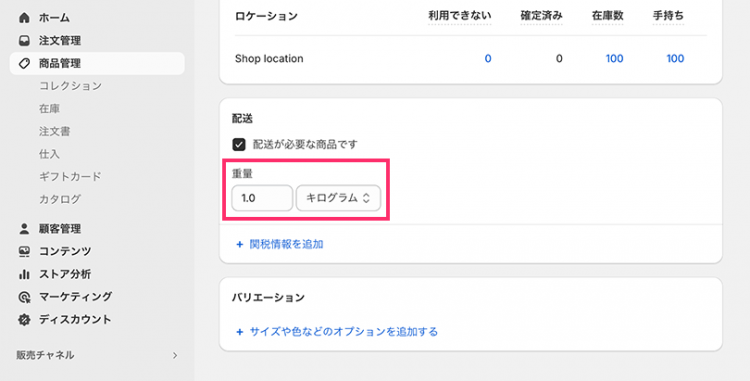
送料:重量に基づく設定を作成する
送料設定から基本プロファイルの設定画面を開き、デフォルトの ¥1,000の設定を編集します。
- 条件を「アイテムの重量に基づく」に変更
- 最小重量「0キログラム」〜 最大重量「1キログラム」に設定
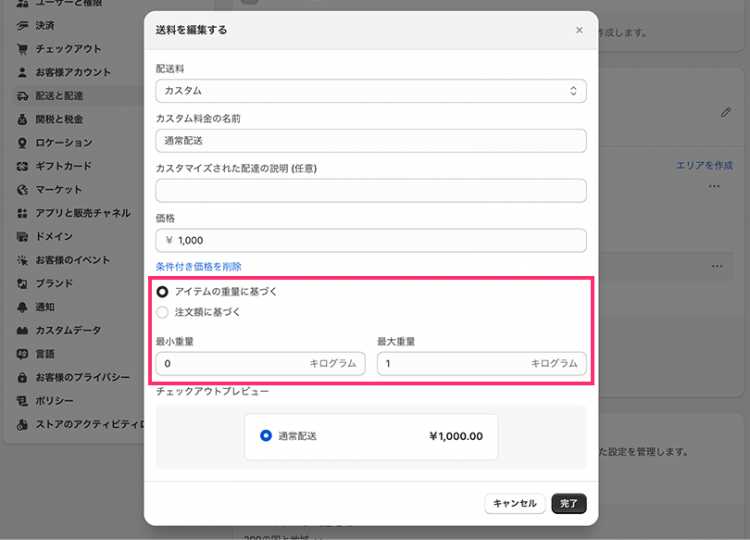
これで 商品1点(=1.0キログラム)の送料は¥1,000 という送料設定が完成しました。
「送料設定を追加する」より、商品2点(=2.0キログラム)の送料は¥2,000、商品3点(=3.0キログラム)の送料は¥3,000…と設定を増やしていきます。
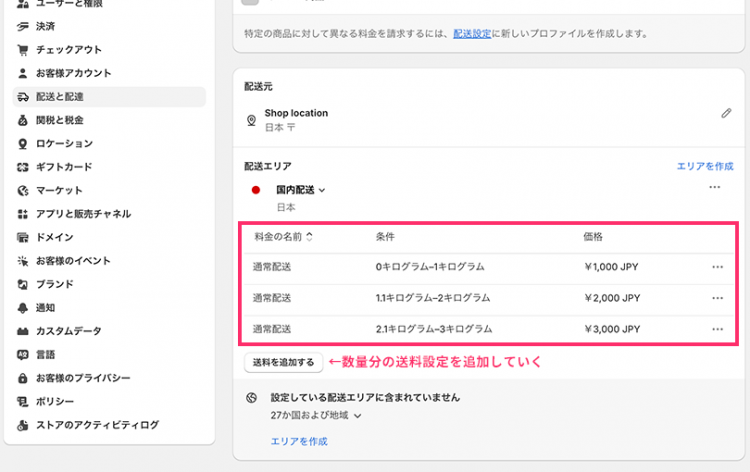
設定後、カートに入っている商品が2つの場合の送料は ¥2,000 と表示されるようになりました。
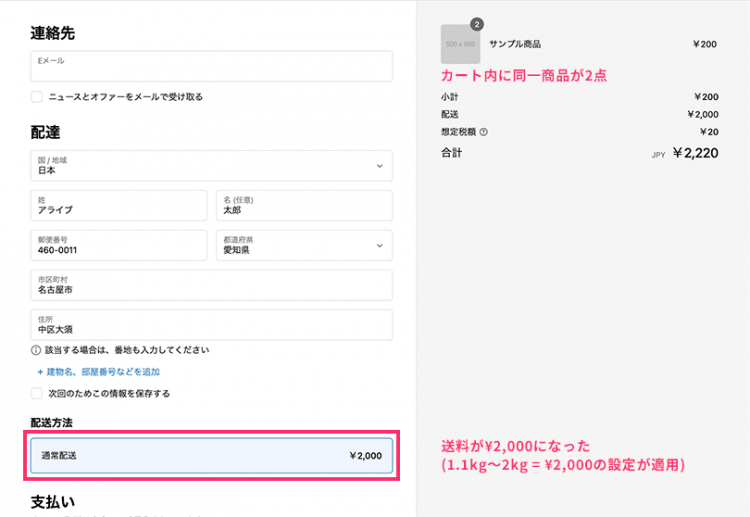
設定のポイントと注意点
- 商品に登録した「重量」は実際の商品の重さとは関係ありません。送料の条件設定の区切りがわかりやすいような数値(1キログラム・10キログラムなど)でOKです。
- この設定をすることで本来の「重量」としての意味は持たなくなるため、国際配送用の設定には使えなくなります。
- 2点の場合、3点の場合…の設定は、購入されるであろう点数分だけ用意しておく必要があります。もし100点購入される可能性のある商品なら、0〜1キログラム から 99.1〜100キログラム までの設定が必要です。(あまり現実的ではないので、アプリでの解決も検討しましょう)
送料などの設定は後回しになりがちですが、リリース直前で「予定していた送料設定ができない」と慌てることにならないようにしっかり要件を固めておきましょう。
◾️合わせて読みたいShopify関連記事






